thanit9x
Búa Gỗ Đôi

Mình là một kỹ thuật viên phần mềm nghiệp dư, chuyên đi vọc vạch, sửa chữa lỗi phần mềm, lỗi hệ thống mà mọi người vẫn thường gọi là cài win dạo. Từng sử dụng khá nhiều bản cứu hộ trên mạng cũng như qua anh em bạn bè giới thiệu như công cụ của bác Lãng Khách bên BKAV Forum, HKBoot, DLCBoot,... Tuy nhiên, các công cụ đó vẫn có một số lỗi nhất định như hỏng menu boot khá nhanh nếu mình không thường xuyên sử dụng, bị virus ăn mất do không có cơ chế tự tạo ổ boot ẩn mà phải làm thủ công. Tiếp tục lang thang trên con đường tìm kiếm công cụ tạo usb cứu hộ hoàn chỉnh theo tiêu chí của cá nhân, mình đã tìm thấy một bộ công cụ cực thích hợp với dân vọc vạch như mình hay với mọi người. Đó là bộ công cụ Anh-dv Boot 2018 v1.0 của tác giả Đặng Văn Anh, một tác giả nổi tiếng trong việc tạo ra các bộ cứu hộ chuyên nghiệp. Cùng Thành Nguyễn IT vọc vạch bộ công cụ này nhé.

GIỚI THIỆU QUA VỀ ANH-DV BOOT 2018 V1.0
Cũng giống với các bộ Win PE ( tạm đọc là Win Pê-E cho dễ nhỉ ) khác mà mình từng vọc vạch, bộ Win Pê-E này cũng rất đầy đủ để các bạn có thể cứu hộ máy tính từ cơ bản đến chuyên sâu, cực thích hợp với mọi người dù là kỹ thuật viên chuyên nghiệp hay người mới bắt đầu vọc vạch để không bị mất tiền oan. Vì sau khi tạo thành công bằng công cụ usb boot này thì các bạn có thể boot cứu hộ máy tính trên cả 2 chuẩn UEFI và LEGACY. Không những thế, bạn còn có thể lướt web, xem phim…. ngay trong môi trường Win Pê-E này.
) khác mà mình từng vọc vạch, bộ Win Pê-E này cũng rất đầy đủ để các bạn có thể cứu hộ máy tính từ cơ bản đến chuyên sâu, cực thích hợp với mọi người dù là kỹ thuật viên chuyên nghiệp hay người mới bắt đầu vọc vạch để không bị mất tiền oan. Vì sau khi tạo thành công bằng công cụ usb boot này thì các bạn có thể boot cứu hộ máy tính trên cả 2 chuẩn UEFI và LEGACY. Không những thế, bạn còn có thể lướt web, xem phim…. ngay trong môi trường Win Pê-E này.
CẦN CHUẢN BỊ NHỮNG GÌ ĐỂ TẠO USB BOOT!?
Tất cả những gì bạn cần có là những thứ sau đây:
CÁCH TẠO USB BOOT TỪ ANH-DV BOOT 2018!?
I. TẠO MỚI
Trên đây là clip mình làm hướng dẫn các bạn mới tạo có thể tạo thành công chiếc USB Boot từ công cụ Anh-dv Boot này. Cụ thể từng bước mình sẽ nêu ở bên dưới nhé. Ảnh sẽ được cắt từ clip nhé.^_^
Bước 1: Sau khi tải về, các bạn giải nén ra. (Pass nếu có: anh-dv.com), bạn sẽ có folder như hình dưới đây.
Bước 2: Chạy file 1_Click_Anhdv_Boot_2018-1.exe. Sau đó, nhập 1 và bấm phím Enter để sử dụng ngôn ngữ Tiếng Việt.
Bước 3: Nhập đúng số thứ tự của USB hoặc ổ cứng gắn ngoài (HDD Box), thông thường là 1, trong danh sách liệt kê.
Bước 4: Để tạo usb boot với 2 phân vùng (tạo usb boot với phân vùng ẩn) thì chọn Y. Công cụ sẽ chia USB ra làm 2 phân vùng: phân vùng FAT32 ẩn đi và phân vùng NTFS chứa file lớn.
Bước 5: .Phần mềm sẽ format usb để tạo usb boot uefi legacy, chọn Y lần 2 để tiếp tục.
Bước 6: Nếu muốn sử dụng thêm Mini Windows 7/8 thì nhập thêm 1000 MB (có thể nhập 1024 để chẵn 1GB). Lúc này dung lượng phân vùng USB-BOOT sẽ là 2048 + 1000. Dùng thêm Fedora, Bitdefender, Kali thì lại cộng thêm. Nếu dùng tất cả các ISO liệt kê ở trên, bạn cần nhập 6100. Trong trường hợp không dùng ISO nào trong danh sách, bấm phím Enter. Công cụ sẽ tạo usb boot uefi legacy với dung lượng 2048 MB (2GB).
Bước 7: Ngồi đợi một lúc để công cụ tự động làm việc.
Bước 8: Sau khi công cụ 1 click tạo usb boot chạy xong và xuất hiện thông báo như hình dưới đây thì các bạn bấm một phím bất kỳ để thoát nhé.
Bước 9: Chạy công cụ QemuBootTester để test usb xem đã tạo thành công chưa.
Nếu nó hiện ra màn hình dưới đây tức là đã thành công rồi đó.
II. CẬP NHẬT - DÀNH CHO CÁC BẠN ĐÃ CÓ BẢN 2017
Ở đây, mình sẽ chọn 1 nhé.
Các việc còn lại giống hệt ở bước 7 trở đi của bước tạo mới. Tất cả việc bạn cần làm là ngồi rảnh để công cụ tự làm việc.
TẠM KẾT
Như vậy mình đã hướng dẫn các bạn cách tạo 1 usb boot cứu hộ chuẩn UEFI - LEGACY bằng công cụ anh-dv boot 2018. Nếu như có thắc mắc gì hoặc có lỗi xảy ra trong quá trình tạo boot. Các bạn hãy inbox mình để mình tìm và sửa lỗi cho các bạn nhé. Chúc các bạn tuần mới vui vẻ.

GIỚI THIỆU QUA VỀ ANH-DV BOOT 2018 V1.0
Cũng giống với các bộ Win PE ( tạm đọc là Win Pê-E cho dễ nhỉ
CẦN CHUẢN BỊ NHỮNG GÌ ĐỂ TẠO USB BOOT!?
Tất cả những gì bạn cần có là những thứ sau đây:
- 1 chiếc usb khoảng 4gb trở lên
- Công cụ Format HP USB Disk Storage Format Tool v2.2.3
- Công cụ 7-zip (Cực nhẹ - nhỏ - gọn - đa năng)
- Công cụ Anh-dv Boot (Tất nhiên rồi phải không?)
CÁCH TẠO USB BOOT TỪ ANH-DV BOOT 2018!?
I. TẠO MỚI
Trên đây là clip mình làm hướng dẫn các bạn mới tạo có thể tạo thành công chiếc USB Boot từ công cụ Anh-dv Boot này. Cụ thể từng bước mình sẽ nêu ở bên dưới nhé. Ảnh sẽ được cắt từ clip nhé.^_^
Bước 1: Sau khi tải về, các bạn giải nén ra. (Pass nếu có: anh-dv.com), bạn sẽ có folder như hình dưới đây.
Bước 2: Chạy file 1_Click_Anhdv_Boot_2018-1.exe. Sau đó, nhập 1 và bấm phím Enter để sử dụng ngôn ngữ Tiếng Việt.
Bước 3: Nhập đúng số thứ tự của USB hoặc ổ cứng gắn ngoài (HDD Box), thông thường là 1, trong danh sách liệt kê.
Bước 4: Để tạo usb boot với 2 phân vùng (tạo usb boot với phân vùng ẩn) thì chọn Y. Công cụ sẽ chia USB ra làm 2 phân vùng: phân vùng FAT32 ẩn đi và phân vùng NTFS chứa file lớn.
Lưu ý: Nếu USB có dung lượng thấp (nhỏ hơn 8Gb) thì nên chọn N.
Bước 5: .Phần mềm sẽ format usb để tạo usb boot uefi legacy, chọn Y lần 2 để tiếp tục.
Bước 6: Nếu muốn sử dụng thêm Mini Windows 7/8 thì nhập thêm 1000 MB (có thể nhập 1024 để chẵn 1GB). Lúc này dung lượng phân vùng USB-BOOT sẽ là 2048 + 1000. Dùng thêm Fedora, Bitdefender, Kali thì lại cộng thêm. Nếu dùng tất cả các ISO liệt kê ở trên, bạn cần nhập 6100. Trong trường hợp không dùng ISO nào trong danh sách, bấm phím Enter. Công cụ sẽ tạo usb boot uefi legacy với dung lượng 2048 MB (2GB).
Bước 7: Ngồi đợi một lúc để công cụ tự động làm việc.
Bước 8: Sau khi công cụ 1 click tạo usb boot chạy xong và xuất hiện thông báo như hình dưới đây thì các bạn bấm một phím bất kỳ để thoát nhé.
Bước 9: Chạy công cụ QemuBootTester để test usb xem đã tạo thành công chưa.
Nếu nó hiện ra màn hình dưới đây tức là đã thành công rồi đó.
II. CẬP NHẬT - DÀNH CHO CÁC BẠN ĐÃ CÓ BẢN 2017
Nếu như bạn đã có bản 2017 v1.3 trong usb/hddbox của mình rồi thì việc còn lại rất đơn giản. Các bạn vẫn chạy Tool 1_Click_Anhdv_Boot_2018-1.exe, chọn như ở bước 1, 2, 3 ở trên. Công cụ sẽ tự động nhận diện và lần này các bạn chỉ cần chọn 1 trong 2 lựa chọn:
1. Cập nhật mới lên
2. Tạo lại usb với phiên bản 2018
2. Tạo lại usb với phiên bản 2018
Ở đây, mình sẽ chọn 1 nhé.
Các việc còn lại giống hệt ở bước 7 trở đi của bước tạo mới. Tất cả việc bạn cần làm là ngồi rảnh để công cụ tự làm việc.
TẠM KẾT
Như vậy mình đã hướng dẫn các bạn cách tạo 1 usb boot cứu hộ chuẩn UEFI - LEGACY bằng công cụ anh-dv boot 2018. Nếu như có thắc mắc gì hoặc có lỗi xảy ra trong quá trình tạo boot. Các bạn hãy inbox mình để mình tìm và sửa lỗi cho các bạn nhé. Chúc các bạn tuần mới vui vẻ.
Nguồn: Thanh nguyen IT
Sửa lần cuối:


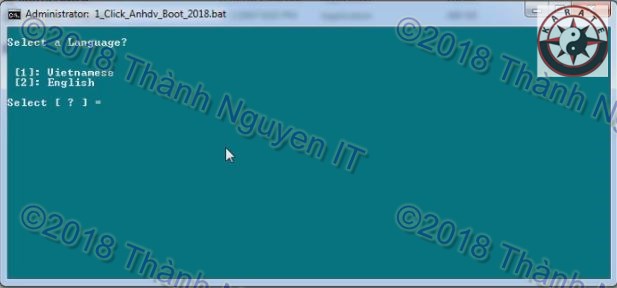




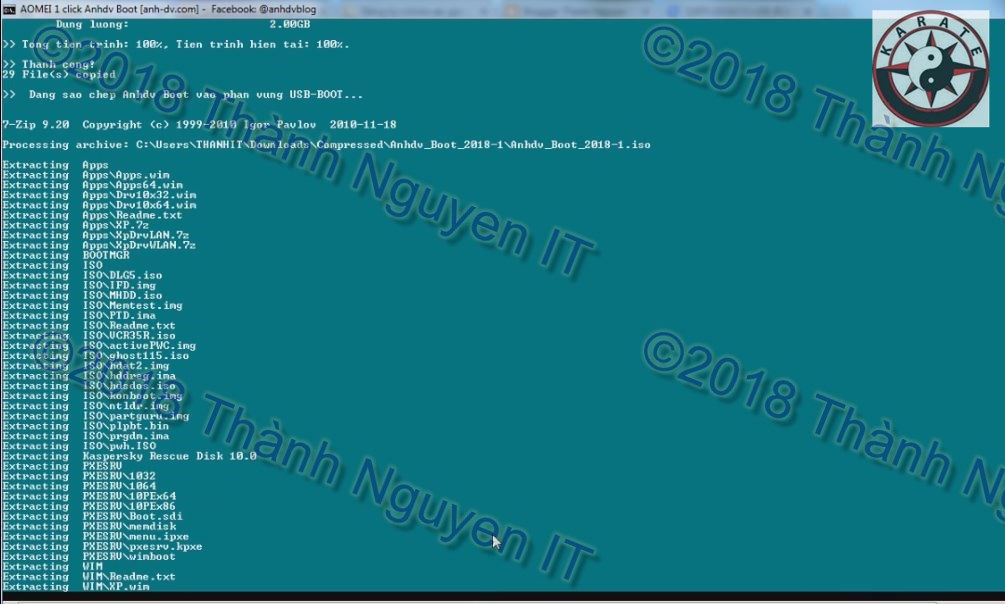
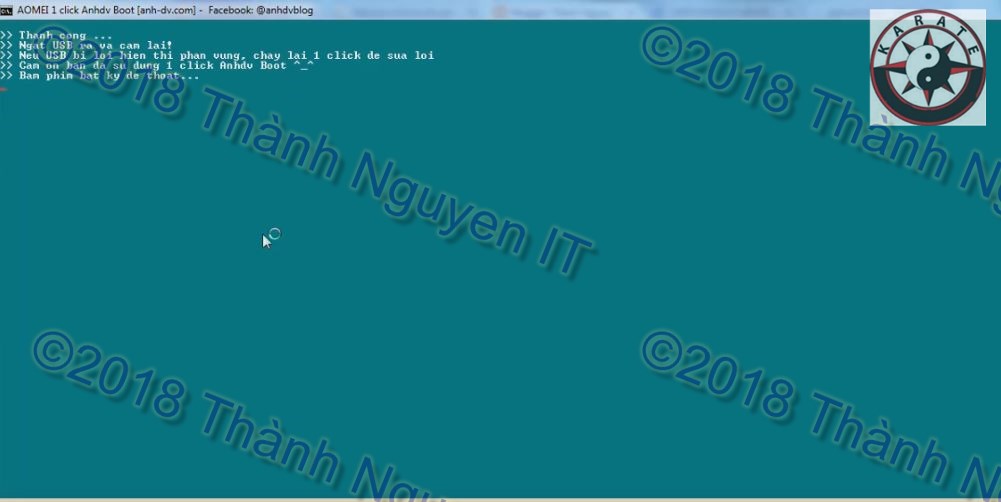




 đạo bài , rồi gắn dấu ảnh dẫn đến trang cá nhân , loại này hãy đào thải nó đí , đừng nên giao tiếp
đạo bài , rồi gắn dấu ảnh dẫn đến trang cá nhân , loại này hãy đào thải nó đí , đừng nên giao tiếp .gif)




